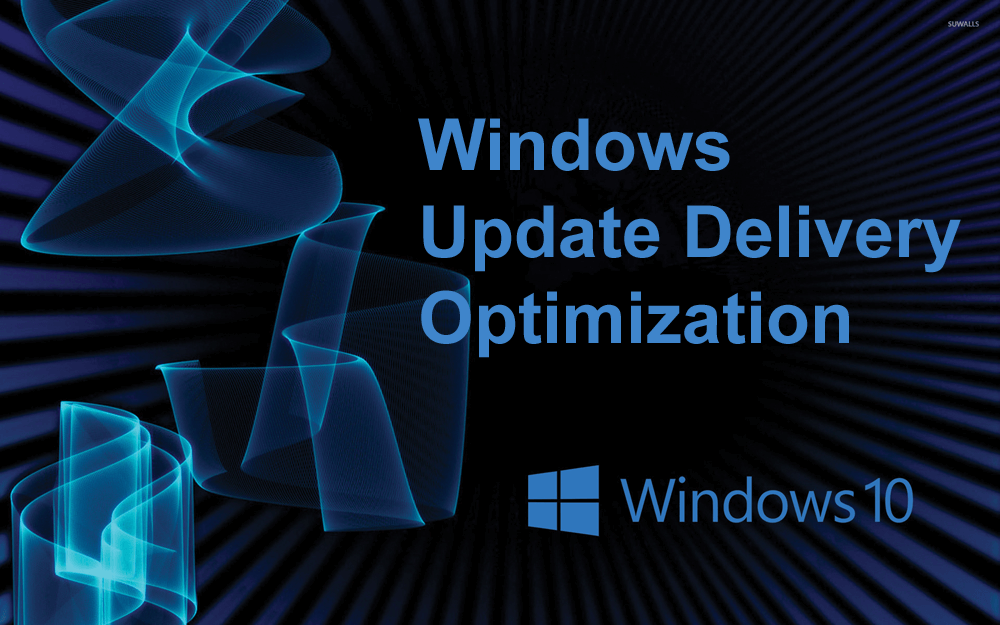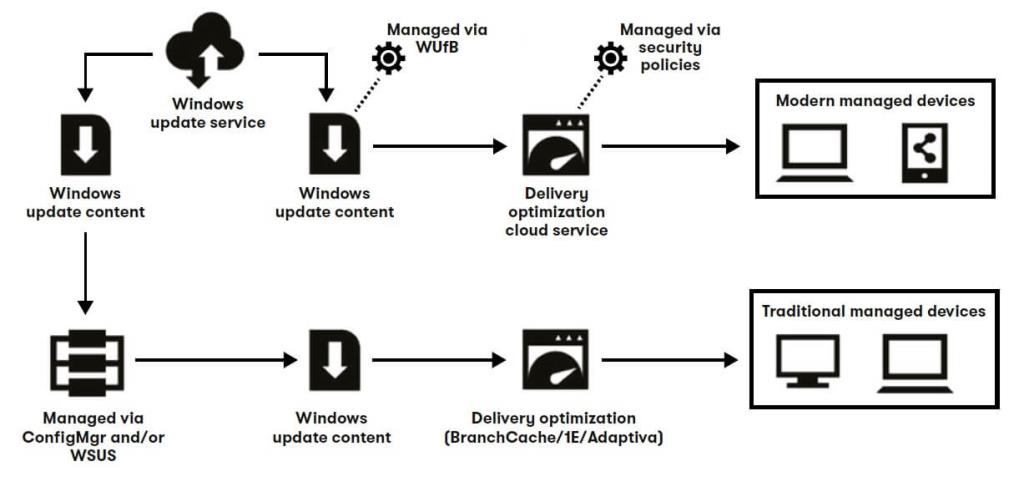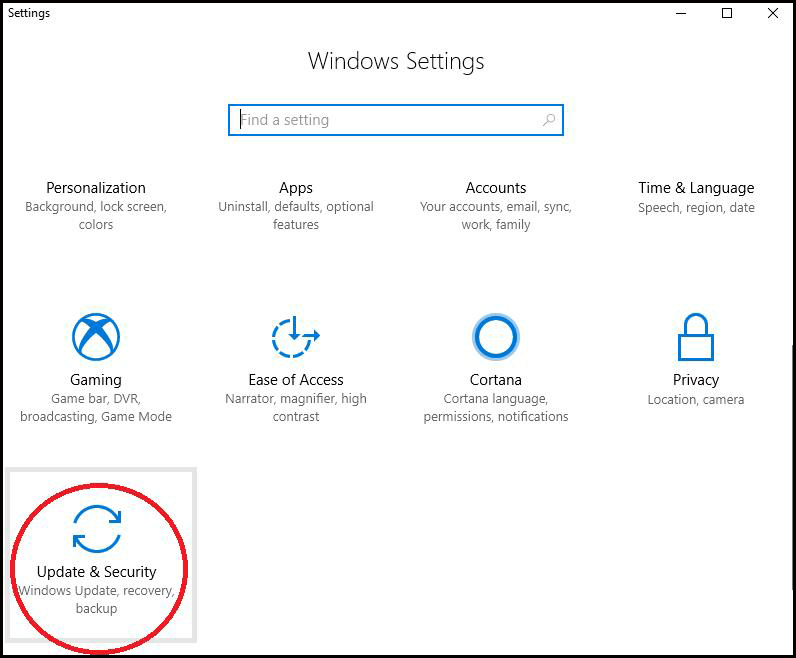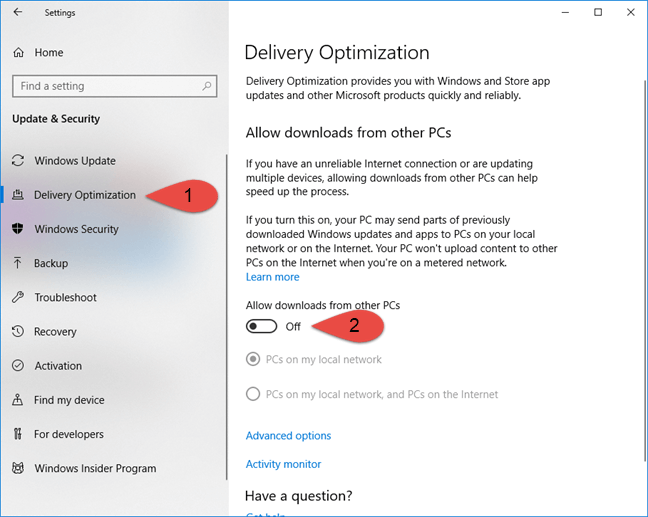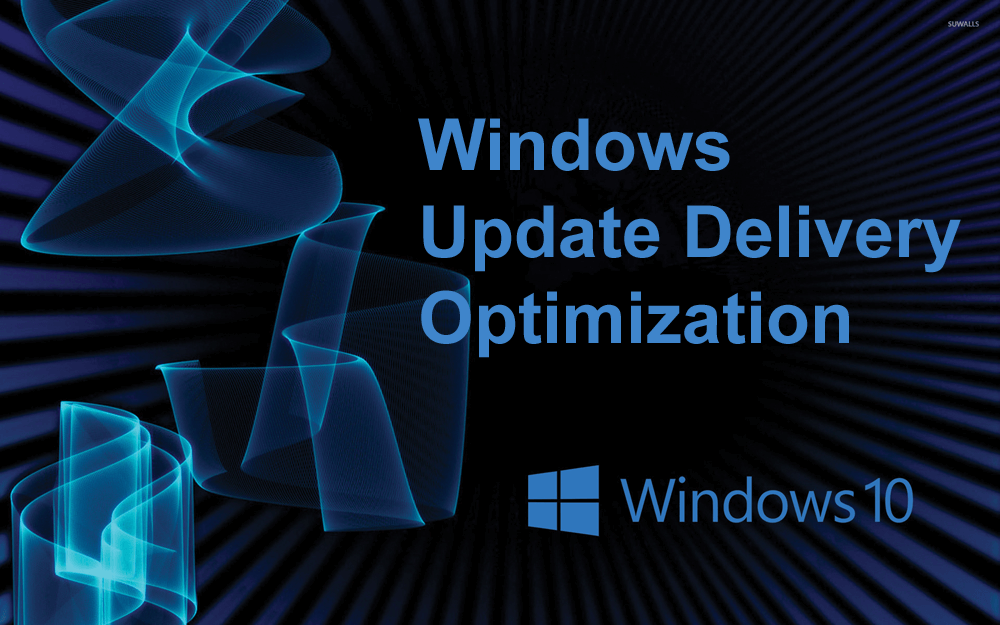
Het downloaden van de nieuwste Windows 10-updates kost tijd en het proces van internetgegevens doden, alle grote Windows 10-updates hebben uren nodig om meer dan de dozijn GB's te downloaden voor elke pc die je hebt.
Als u een grote organisatie runt met enorme aantallen pc's/laptops , moet u hetzelfde doen met al uw systemen.
Om dit langdurige proces aan te pakken, heeft Microsoft een nieuwe functie toegevoegd aan de Windows 10 Creators Update , genaamd Windows Update Delivery Optimization .
Als u geïnteresseerd bent om uw werklast te verminderen en u wilt af van het lange proces van Windows-updates, lees dan dit artikel verder voor volledige informatie over WUDO-optimalisatie van de levering van Windows-updates .
Wat is Windows Update Delivery Optimization?
De functie Delivery Optimization in Windows 10 is erg handig om alle updates en apps te downloaden die u zou downloaden via Windows Update en Microsoft Store, samen met dezelfde beveiligingsprocedures.
Met Windows Update Delivery Optimization kunnen Windows 10-gebruikers Windows - updates en Microsoft Store-apps krijgen van bronnen, zoals andere computers die zijn verbonden met uw lokale netwerk, of systemen met een internetverbinding die dezelfde bestanden downloaden.
Om te bevestigen dat u authentieke updates ontvangt, haalt Delivery Optimization veilig informatie op van Microsoft om de authenticiteit te verifiëren van elk onderdeel van een update of app die van andere pc's is gedownload.
Het zal opnieuw de authenticiteit van de gedownloade gegevens controleren en vervolgens installeren.
Hoe werkt leveringsoptimalisatie?
Laten we eerst eens kijken hoe Delivery Optimization werkt. Heb je een film van torrent gedownload en gedeeld met je vrienden, zo JA , dan kun je gemakkelijk de werking van WUDO begrijpen .
Met de Windows Update Delivery Optimization-service kunt u een app of een Windows 10-update downloaden en vervolgens kunt u de gedownloade bestanden doorgeven aan uw andere systemen.
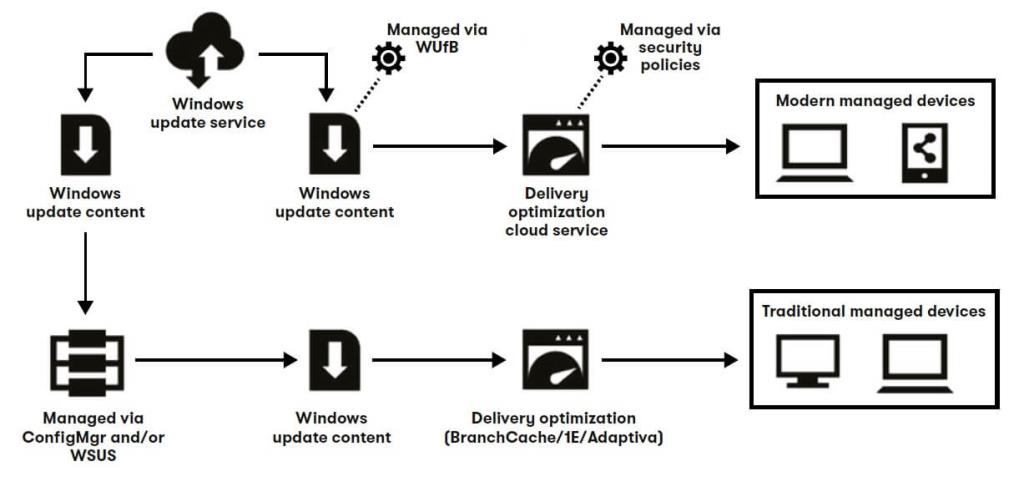
Het betekent dat u de bestanden niet voor al uw systemen hoeft te downloaden, u hoeft ze alleen maar op uw ene systeem te downloaden en deze te delen met behulp van de " gratis " bandbreedte van uw thuisnetwerk.
Met behulp van Delivery Optimization kan een gebruiker volgens zijn systeeminstellingen ook updates en apps van zijn pc naar andere pc's die zijn verbonden met uw lokale netwerk of pc's op internet, verzenden.
Deze functie voor het delen van updategegevens tussen pc's vermindert de internetbandbreedte die nodig is om meer dan één apparaat bij te werken.
Het zal ook verschillende downloadfoutsituaties, onbetrouwbare internetverbinding en meer wegwerken.
Wanneer het Windows-systeem een beschikbare update of app downloadt via de functie Delivery Optimization, zoekt het naar de andere computers die zijn aangesloten op uw lokale netwerk/internet (op basis van uw instellingen ) die eerder die update of app hebben gedownload.
Delivery Optimization slaat alle gedownloade bestanden voor een korte tijd op in de lokale cache.
Hoe Windows Update Delivery Optimization uitschakelen?
Windows update Leveringsoptimalisatie kan eenvoudig worden uitgeschakeld door de onderstaande stappen te volgen.
Nadat u de functie voor bezorgingsoptimalisatie hebt uitgeschakeld, ontvangt uw systeem updates en apps rechtstreeks van Windows Update en van Microsoft Store met Delivery Optimization, maar u kunt niet downloaden van of uploaden naar andere systemen.
- Druk op de Windows- toets
- Selecteer het gedeelte Update en beveiliging
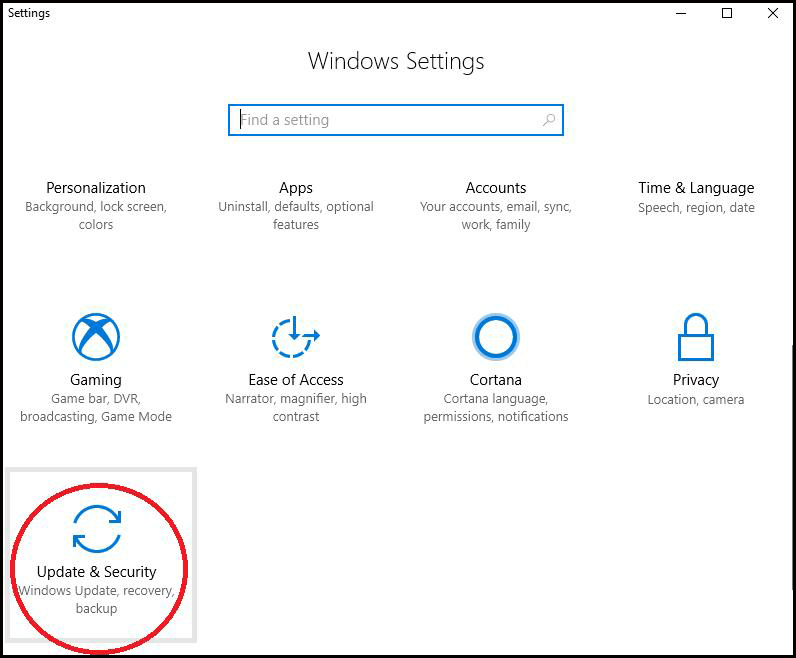
- Klik op Leveringsoptimalisatie
- Schakel de schakeltoets Downloads van andere pc's toestaan uit
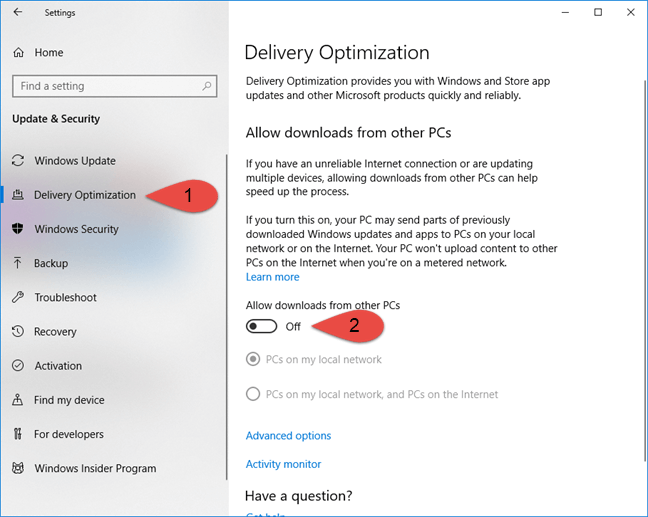
OPMERKING: Als u de internetverbinding met een datalimiet of een limiet gebruikt, kan de bezorgingsoptimalisatie de updates of apps niet automatisch downloaden of verzenden naar andere pc's op internet.
U kunt het eenvoudig inschakelen door de toggle-toets in te schakelen door dezelfde stappen te volgen als hierboven vermeld.
Elke functie heeft een aantal voor- en nadelen, hieronder staan de voor- en nadelen van WUDO (optimalisatie van de levering van Windows-updates). Bekijk ze.
Pluspunten
- Ondersteun peer-to-peer efficiëntie voor beperkt gebruik
- Verzend en ontvang tegelijkertijd updatebestanden
- Downloads hervatten
- Saldo downloaden laden
- Windows 10-functie en cumulatieve updates inschakelen
- Zonder kosten vooraf
nadelen
- Ondersteunt geen SCCM
- Geen controle boven de inhoud
- Geen rapportage of analyse
- Brede grensconfiguratie nodig
- Vereist classificatie van fysieke grenzen om het bereik van peering uit te drukken bij het passeren van subnetten
- Ondersteunt geen migratie van Windows 7 naar Windows 10
- Geen ondersteuning voor pakketten en applicatie-implementatie
- Kan Optimale bronselectie niet inschakelen zonder een slimme agent
Beste methode om Windows 10 te onderhouden en te versnellen
Windows 10 wordt geleverd met tal van functies, samen met fouten en problemen die de prestaties van Windows-pc / laptop traag maken.
Probeer daarom de PC Repair Tool om Windows 10 sneller te maken . Deze tool is geweldig in het oplossen van allerlei soorten Windows-pc-gerelateerde fouten en problemen in slechts een paar klikken.
Alle interne fouten zoals BSOD, register, pc-crash of -bevriezing, DLL-fouten en andere kunnen eenvoudig worden opgelost door de systeembestanden te repareren, virussen te voorkomen en nog veel meer.
U hoeft slechts een simpele stap te zetten om deze tool te downloaden en de rest van het werk wordt automatisch gedaan.
Download pc-reparatietool om Windows 10 te onderhouden en te versnellen
FAQ
Heeft Windows 10 Update Delivery Optimization toegang tot mijn persoonlijke gegevens?
Nee, deze functie heeft nooit toegang tot persoonlijke bestanden of mappen of app-gegevens en heeft geen enkele bevoegdheid om bestanden die op uw pc/laptop zijn opgeslagen, te wijzigen. U kunt de functie Delivery Optimization niet gebruiken om persoonlijke inhoud te downloaden of te verzenden.
Kan ik de Windows Update Delivery Optimization-functie beheren?
Ja, u kunt het downloaden van updates en apps eenvoudig stoppen of naar andere Windows 10-systemen op internet sturen:
- Klik op het Windows -pictogram > selecteer Instellingen > Update en beveiliging > Windows Update > Geavanceerde opties .
- Kies Leveringsoptimalisatie
- Selecteer pc's op mijn lokale netwerk .
Heb ik leveringsoptimalisatie nodig?
Gewoonlijk moet u Delivery Optimization ingeschakeld houden voor de apparaten op het netwerk, maar u moet de peer-to-peer internetfunctie uitschakelen. Dit houdt het downloaden snel en voorkomt dat Windows de bandbreedte verbruikt.
Conclusie
Dat is alles over de Windows 10 Update Delivery Optimization -functie. Volgens mij is deze functie erg handig voor kantoren, organisaties met veel pc's.
Als u problemen met het downloaden van de Windows 10-update wilt vermijden en uw internetrekeningen wilt besparen, moet u deze bezorgoptimalisatieservice gebruiken.
Het is ook duidelijk dat WUDO volledig veilig is omdat het geen toegang heeft tot persoonlijke bestanden of mappen of app-gegevens.
Welnu, er wordt verwacht dat u uit dit artikel veel informatie krijgt over de leveringsoptimalisatie van Windows 10 .